Belirtiler
Microsoft Outlook'ta Outlook Today'i açar ve bölüm başlıkları altında (Takvim, Görevler ve İletiler gibi) hiçbir bilginin görüntülenmediğini görürsünüz. Bu senaryo aşağıdaki ekran görüntüsünde gösterilir:
Neden
Aşağıdaki koşullardan biri doğru olduğunda bu sorun oluşur:
-
Outlook Today Control GUID özel olarak eklenmedikçe, Eklenti Listesi'nde özel olarak izin verilmedikçe tüm eklentileri reddet ilkesi.
-
FEATURE_BROWSER_EMULATION kayıt defteri girişinde bir Outlook.exe değeri vardır ve 00002AF9 veya 000002AF8 olarak ayarlanır.
Çözüm
Bu sorunu gidermek için, nedene özgü adımları izleyin.
Önemli
Bu bölümdeki adımları dikkatle izleyin. Kayıt defterini yanlış değiştirirseniz ciddi sorunlar oluşabilir. Değiştirmeden önce, sorunlar oluşması durumunda geri yükleme için kayıt defterini yedekle.
"EklentiListesi'nde özel olarak izin verilmedikçe tüm eklentileri reddet" ilkesi kullanılıyorsa:
-
Outlook'tan çıkın.
-
Kayıt Defteri Düzenleyicisi'ni başlatın. Bunu yapmak için, Windows sürümünüz için uygun olan aşağıdaki yordamlardan birini kullanın:
-
Windows 10: Başlat düğmesine sağ tıklayın veya dokunun ve basılı tutun ve ardından Çalıştır iletişim kutusunu açmak için Çalıştır'ı seçin.
-
Windows 8: Çalıştır iletişim kutusunu açmak için Windows Tuşu+R tuşuna basın.
-
Windows 7 veya Windows Vista: Başlat'ıtıklatın ve ardından Çalıştır iletişim kutusunu açmak için Çalıştır'ı seçin.
-
-
regedit.exe yazın ve enter tuşuna basın.
-
Aşağıdaki alt anahtarı bulun ve seçin: HKEY_LOCAL_MACHINE\Software\Microsoft\Windows\CurrentVersion\Policies\Ext\CLSID
-
Edit'iseçin ve ardından Yeni Dize Değeri'niseçin. Değer adı olarak aşağıdaki metni girin ve enter tuşuna basın: {0468C085-CA5B-11D0-AF08-00609797F0E0}
-
{0468C085-CA5B-11D0-AF08-00609797F0E0} değerini çift tıklatın. Değer veri alanına 1 veya 2girin. 1 = Belirtilen eklentiye izin verilir 2 = Belirtilen eklentiye izin verilir ve kullanıcılar eklentiyi Eklenti Yöneticisi aracılığıyla yönetebilir.
-
Dosya menüsünde, Kayıt Defteri Düzenleyicisi'nden çıkmak için Çıkış'ı seçin.
Not
Kayıt defteri değeri İlkeler kovanı altında bulunuyorsa, bir Grup İlkesi tarafından yapılandırılmış olabilir. Bu durumda, bu ilke bilgisayarda yenilendiğinde özgün değer geri yüklenir. Yöneticinizin bu ayarı değiştirmek için ilkeyi değiştirmesi gerekir.
FEATURE_BROWSER_EMULATION alt anahtarı Outlook.exe değeri içeriyorsa
-
Outlook'tan çıkın.
-
Kayıt Defteri Düzenleyicisi'ni başlatın. Bunu yapmak için, Windows sürümünüz için uygun olarak aşağıdaki yordamlardan birini kullanın.
-
Windows 10: Başlat düğmesine sağ tıklayın veya dokunun ve basılı tutun ve ardından Çalıştır iletişim kutusunu açmak için Çalıştır'ı seçin.
-
Windows 8: Çalıştır iletişim kutusunu açmak için Windows Tuşu+R tuşuna basın.
-
Windows 7 veya Windows Vista: Başlat'ıtıklatın ve ardından Çalıştır iletişim kutusunu açmak için Çalıştır'ı seçin.
-
-
regedit.exe yazın ve enter tuşuna basın.
-
Kayıt Defteri Düzenleyicisi'nde, Windows ve Outlook yüklemelerinizin sürümlerine bağlı olarak aşağıdaki alt anahtarları bulun ve ardından seçin.
-
32 bit Outlook veya 64 bit Outlook çalıştıran 64 bit Windows için: HKEY_CURRENT_USER\Software\Microsoft\Internet Explorer\Main\FeatureControl\FEATURE_BROWSER_EMULATION\ HKEY_LOCAL_MACHINE\Software\Microsoft\Internet Explorer\Main\FeatureControl\FEATURE_BROWSER_EMULATION\
-
32 bit Outlook çalıştıran 64 bit Windows için: HKEY_LOCAL_MACHINE\Software\Wow6432Node\Microsoft\Internet Explorer\Main\FeatureControl\FEATURE_BROWSER_EMULATION\
-
-
OUTLOOK.exe değerini bulun ve sağ tıklatın ve sonra Değiştir'iseçin.
-
Değer verileriiçin, 2711girin ve sonra Baseiçin Hexadecimal'ıseçin. Tamamlandığında Tamam'ıseçin.
Not
Temel Hexadecimal değeri 2711 'dir (ondalık değeri 10001'dir). Kayıt Defteri Düzenleyicisi'nde bu şekilde görünür.
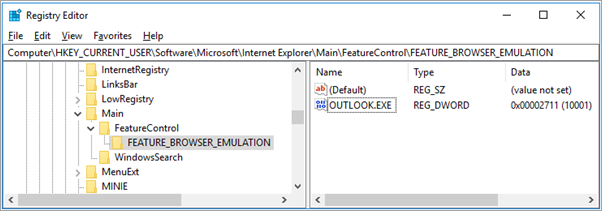
-
Kayıt Defteri Düzenleyicisi'ni kapatın.
Alternatif olarak, Değer verilerini soruna neden olmayan bir değerle değiştirebilir veya değeri silebilirsiniz.
Bu kayıt defteri değerini yeniden yapılandırma hakkında daha fazla bilgi için Internet Feature Controls (B.) makalesindeki Tarayıcı Öykünme bölümüne bakın. C).
Ek Bilgi
Varolan bir ilkeyi güncelleştirme
Outlook eklentilerini yönetmek üzere yapılandırılan varolan bir ilkeyi güncelleştirmek için:
-
Grup İlkesi Düzenleyicisini başlatın.
-
Kullanıcı Yapılandırmasıaltında, Yönetim Şablonlarınıgenişletin, Windows Bileşenlerini,Internet Explorer'ıve Güvenlik Özelliklerinigenişletin.

-
Eklenti Yönetimialtında, Eklenti Listesi'nde özel olarak izin verilmedikçe tüm eklentiyi reddet'içift tıklatın.
-
İlkenin Etkinolduğunu doğrulayın ve ardından Tamam'ıseçin.
Not
Bu ilke etkinleştirilemezse, daha önce tartışılan kayıt defteri verileri büyük olasılıkla Grup İlkesi dışındaki bir yöntemle istemci bilgisayarlara dağıtılıyor.
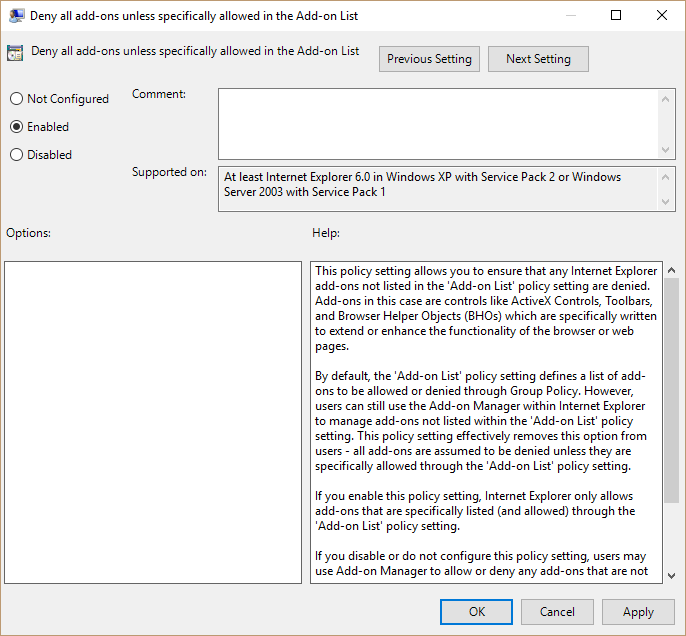
-
Grup İlkesi Düzenleyicisi'nde, Eklenti Listesi ilkesiniçift tıklatın.
-
Etkin'iseçin ve ardından Göster'iseçin.

-
Aşağıdaki bilgileri kullanın: Giriş adı: {0468C085-CA5B-11D0-AF08-00609797F0E0} Değer: 1 = Belirtilen eklentiye izin verilir 2 = Belirtilen eklentiye izin verilir ve kullanıcılar eklentiyi Eklenti Yöneticisi aracılığıyla yönetebilir.

-
Çıkmak için kalan ekranlarda Tamam'ı seçin.










